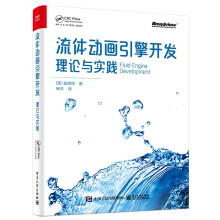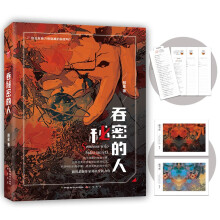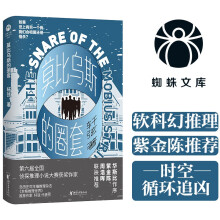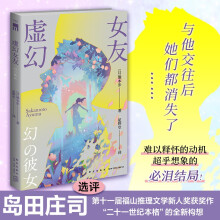《AutoCAD 2009机械制图》详细介绍了在AutoCAD 2009中绘制机械图形的方法以及该软件在机械设计领域中的应用。全书内容包括AutoCAD 2009入门基础、绘图前的准备工作、绘制和编辑二维图形、图层的应用、图案填充、图块和外部参照、创建文字标注和尺寸标注以及三维模型的创建、辅助工具的使用和图形的输入与输出等。<br> 《AutoCAD 2009机械制图》定位于从零开始学习AutoCAD 2009的初、中级读者,也可以作为机械设计师和大中专院校师生的参考用书。<br> 《AutoCAD 2009机械制图》配套光盘内容包括范例的部分素材、源文件以及视频教学,读者在学习中可以参考使用。
展开